Halua nostaa luovia projektejasi AffinityPhotossauudelle tasolle? Tasoeffektit ovat erittäin hyödyllinen työkalu kerroksiesi ulkonäön muuttamiseksi ja parantamiseksi. Tässä oppaassa näytän sinulle, kuinka voit työskennellä eri tasoeffekteilläAffinity Photossa tehokkaasti. Olipa sinulla kuvia, tekstiä tai muotoja – oikeilla efekteillä voit saavuttaa vaikuttavia tuloksia.
Tärkeimmät havainnot
- Tasoeffektejä voidaan soveltaa suoraan erilaisiin kerroksiin, kuten valokuva-, teksti- ja muotokykyihin.
- Voit aktivoida ja säätää tasoeffektejä FX-symbolin kautta tasopaneelissa tai Efekti-paneelista.
- Säätämällä asetuksia, kuten ääriviiva, varjo, täyttöpeite jne., voit merkittävästi muuttaa kerroksiesi visuaalista vaikutusta.
- On mahdollista soveltaa efektejä tuhoamattomasti, mikä antaa sinulle joustavuutta projektiesi muokkaamisessa.
Vaiheittainen opas
1. Tasojen perusteet
Avaa Affinity Photo ja lataa kuva, jota haluat käyttää. Esimerkiksi voit tuoda valokuvan papukaijasta ja sijoittaa sen työtilaan. On tärkeää ymmärtää erilaisten kerrosten käsittely, joten nimeä kerrokset asianmukaisesti selkeyden parantamiseksi.
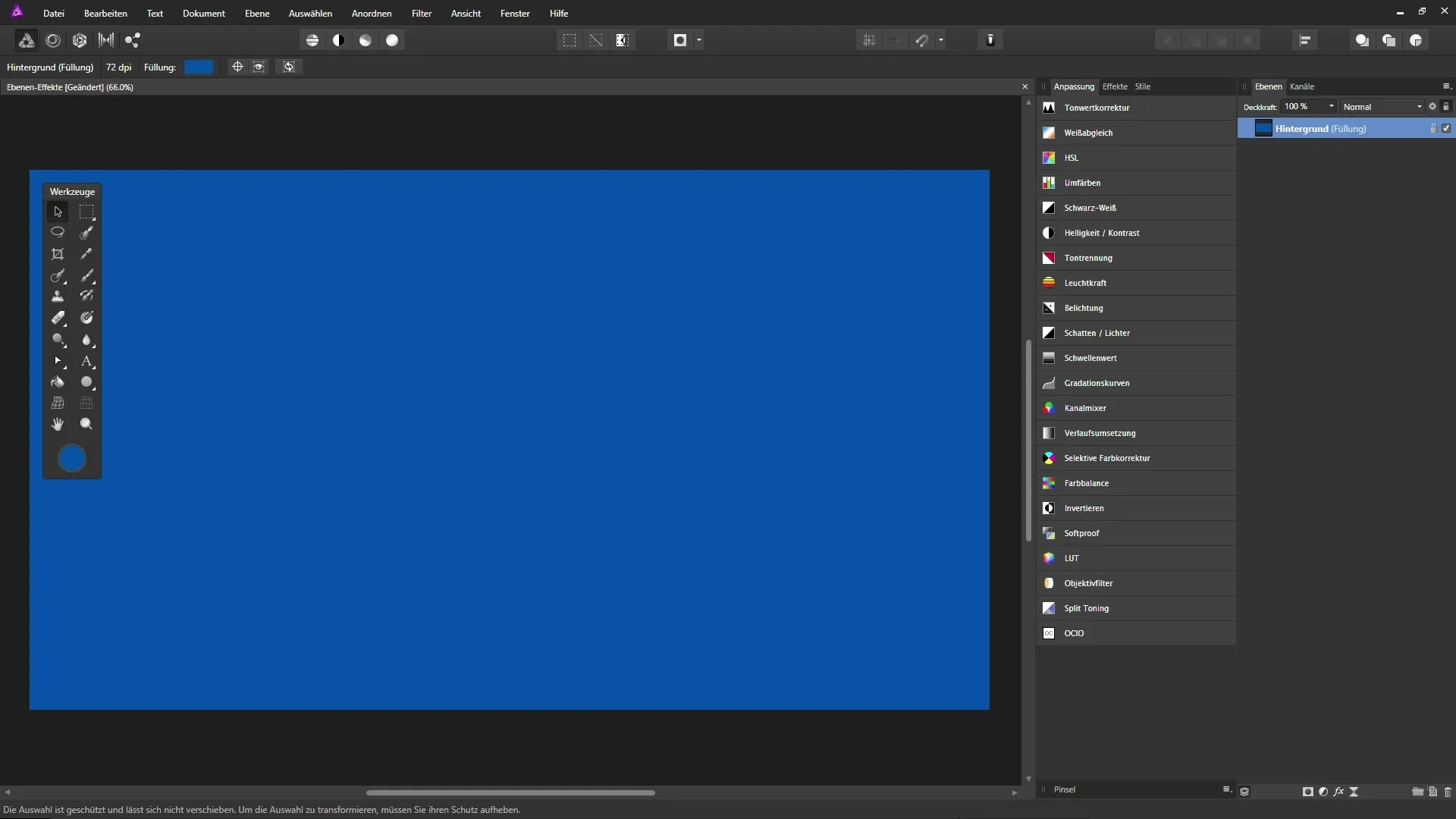
2. Kerrosten luominen
Luo nyt lisää kerroksia, esimerkiksi tyhjät kerrokset sivellinvedoille ja muotokyky ellipsityökalulla. Vedä ympyrä ja nimeä tämä kerros asianmukaisesti. Huomaat, että jokaisella näistä kerroksista on omat erityisominaisuutensa.
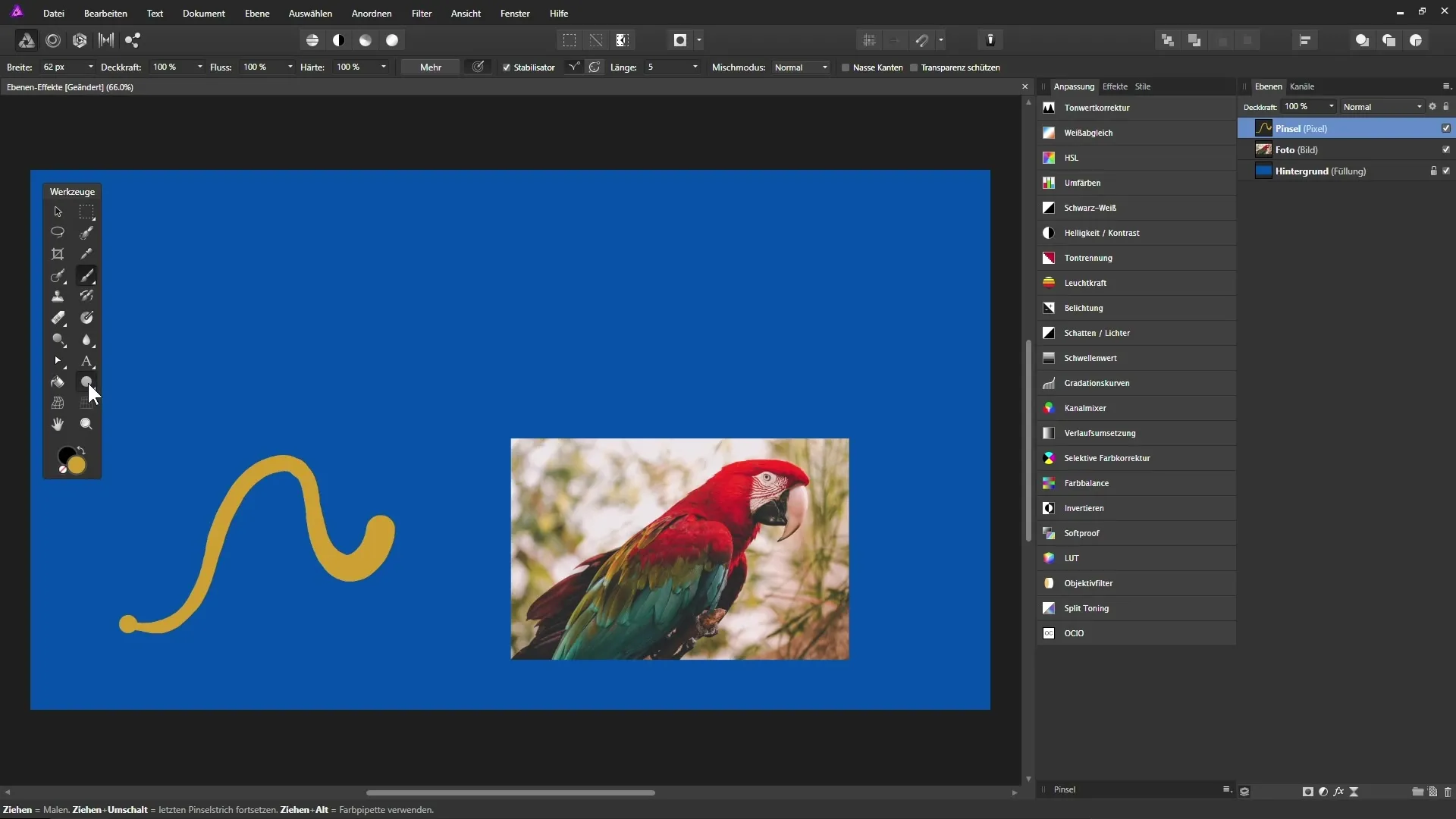
3. Lisää tekstiä
Käytä tekstityökalua lisätäksesi tekstiä projektiisi. Varmista, että sijoitat ja muotoilet tämän tekstin asianmukaisesti. Näin saat erilaisia kerros-tyyppejä tasopaneelissasi: tausta-, kuva-, sivellinveto-, muoto- ja tekstikerros.
4. Tasoeffektejä aktivoiminen
Valitse haluamasi kerros, esimerkiksi tekstikerros, ja napsauta FX-symbolia tasopaneelissa. Tämä avaa ikkunan, jossa on luettelo kaikista käytettävistä tasoeffekteistä, joita voit soveltaa tähän kerrokseen.
5. Lisää ääriviiva
Lisää ääriviiva tekstikerroksellesi aktivoimalla ääriviivavaihtoehto. Täältä voit säätää ääriviivan värin, läpinäkyvyyden ja suuntauksen. Huomaa, miten muutokset vaikuttavat tekstikerroksenasi.
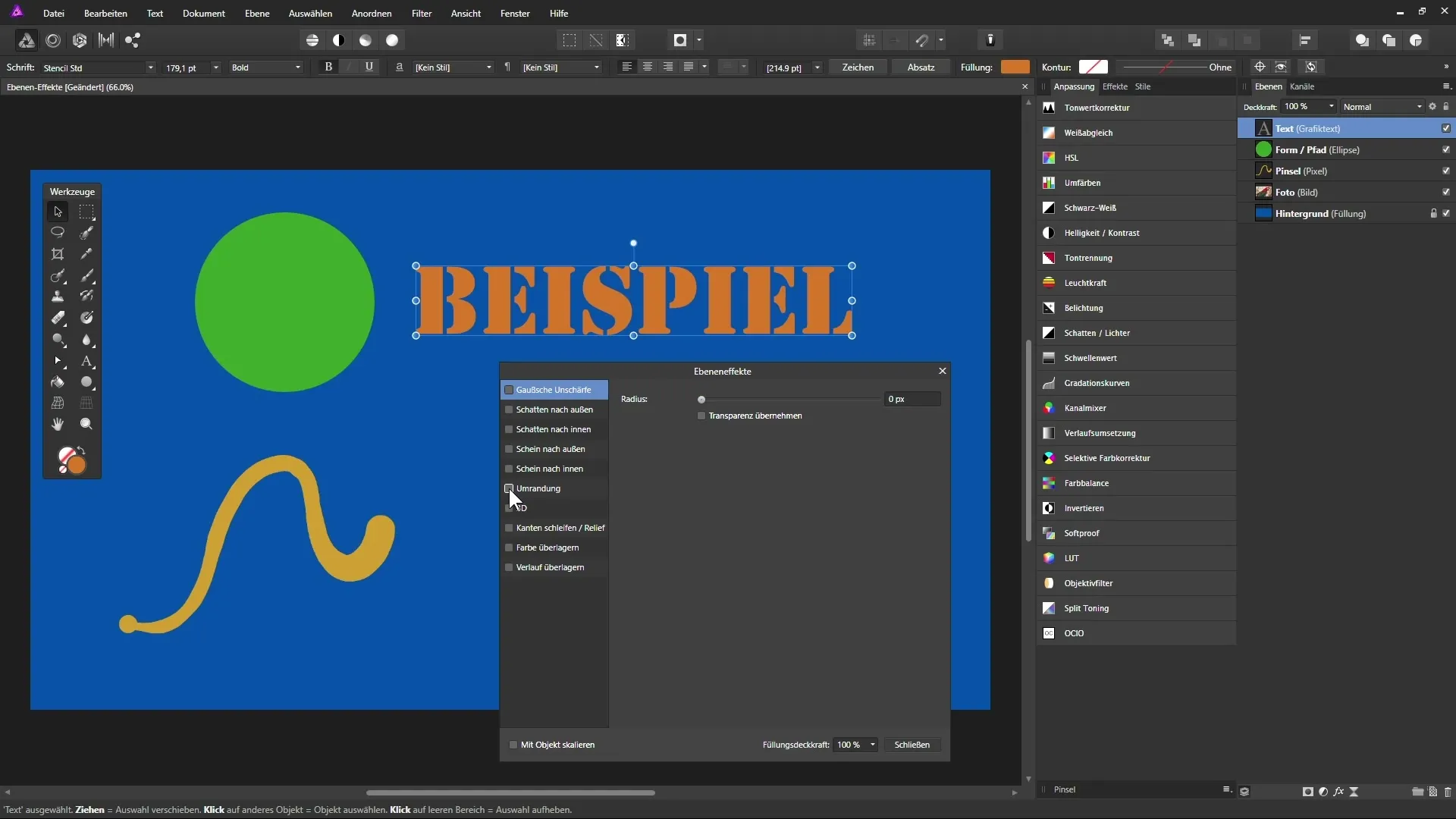
6. Lisää varjo
Lisää tekstikerroksellesi varjo. Samassa FX-ikkunassa valitset varjo vaihtoehdon ja voit säätää varjon väriä ja siirtymää. Kiinnitä huomiota siihen, miten varjo vaikuttaa tekstin yleiseen ulkonäköön.
7. Tutki muita efektejä
Ääriviivojen ja varjojen lisäksi on monia muita efektejä, joita voit kokeilla, kuten ulkopuolinen hehku tai täyttöpeite. Kokeile näitä vaihtoehtoja päästäksesi parhaan tuloksen.
8. Tasoeffektejen erityisominaisuudet
Erityisen hyödyllinen ominaisuus tasoeffeckteillä on mahdollisuus säätää vain kerroksen täyttöjä läpinäkyvyyden mukaan. Voit esimerkiksi tehdä tekstistä läpinäkyvän ja jättää ääriviivan näkyväksi.
9. Kuvan pehmennys Gaussian sumeudella
Jos haluat pehmentää kuvaa, voit käyttää Gaussian sumeus -filteriä tasoeffektejenn kautta. Varmista, että aktivoit "Suojaa läpinäkyvyyttä" -vaihtoehdon, jotta kuvasi reunat pysyvät terävinä.
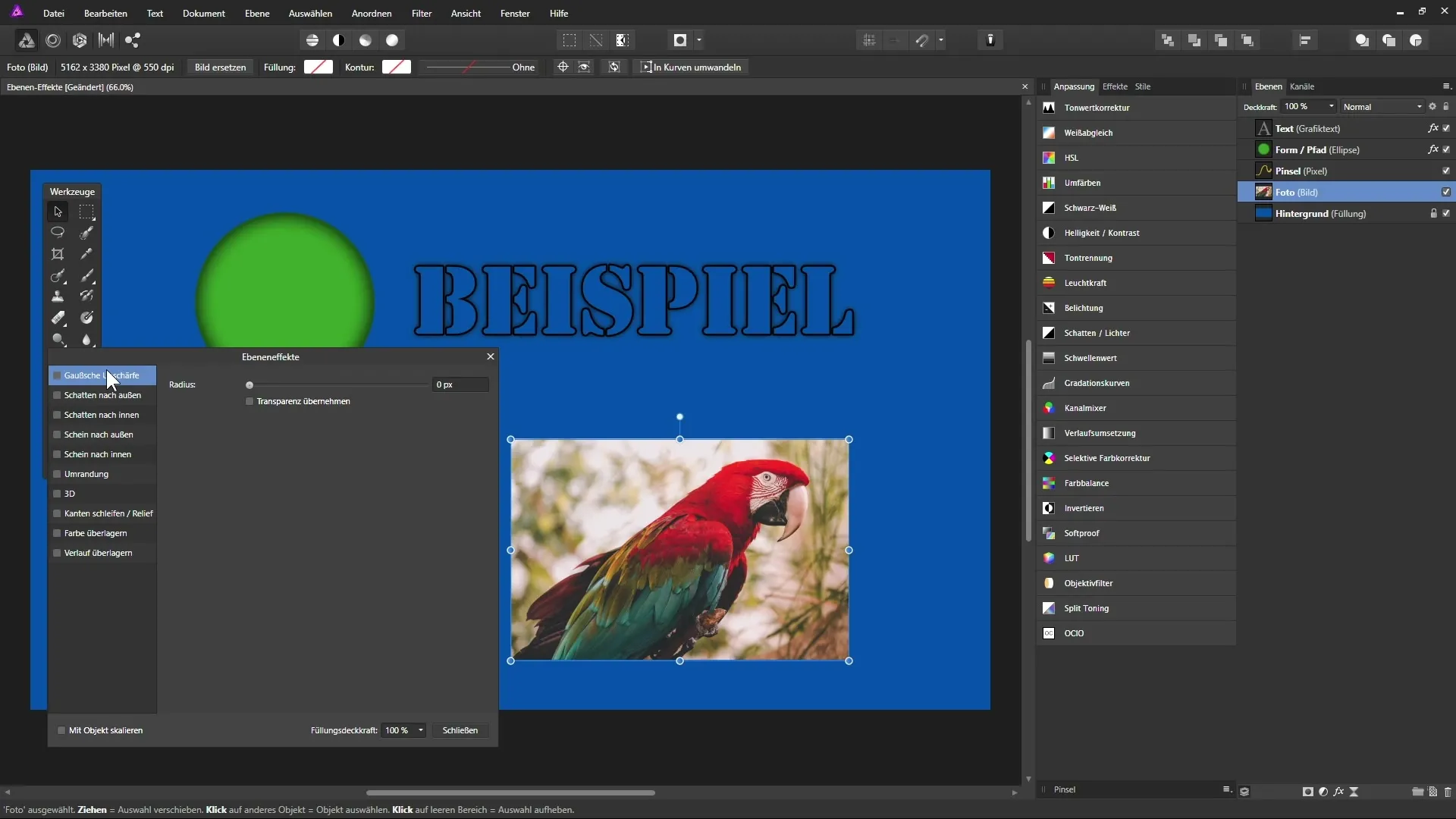
10. Luo 3D-efektejä
Lisätäksesi sivellinvetoosi kolmiulotteisen efektin, käytä 3D-efektiä tasoeffeckteissä. Voit leikkiä asetuksilla saadaksesi haluamasi tuloksen ja olla luova.
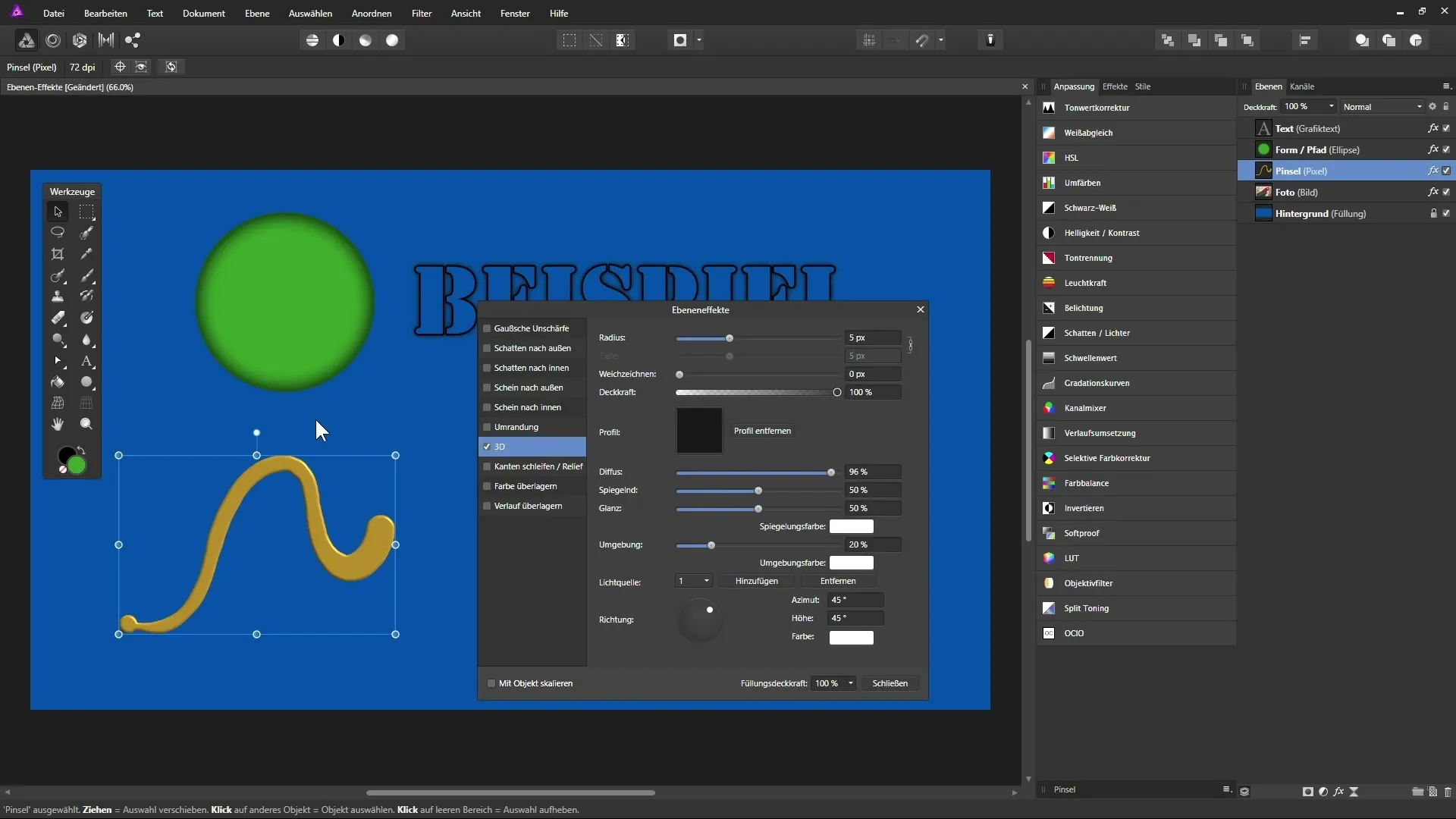
11. Tallenna efektit
Kun olet tyytyväinen tulokseen, voit tallentaa efektisi tyylinä. Siirry "Tyylit" paneeliin, valitse haluamasi kerros, jossa on efekti, ja lisää se tyylikirjastoon. Tämä mahdollistaa sen, että voit käyttää efektiä uudelleen tulevissa projekteissa.
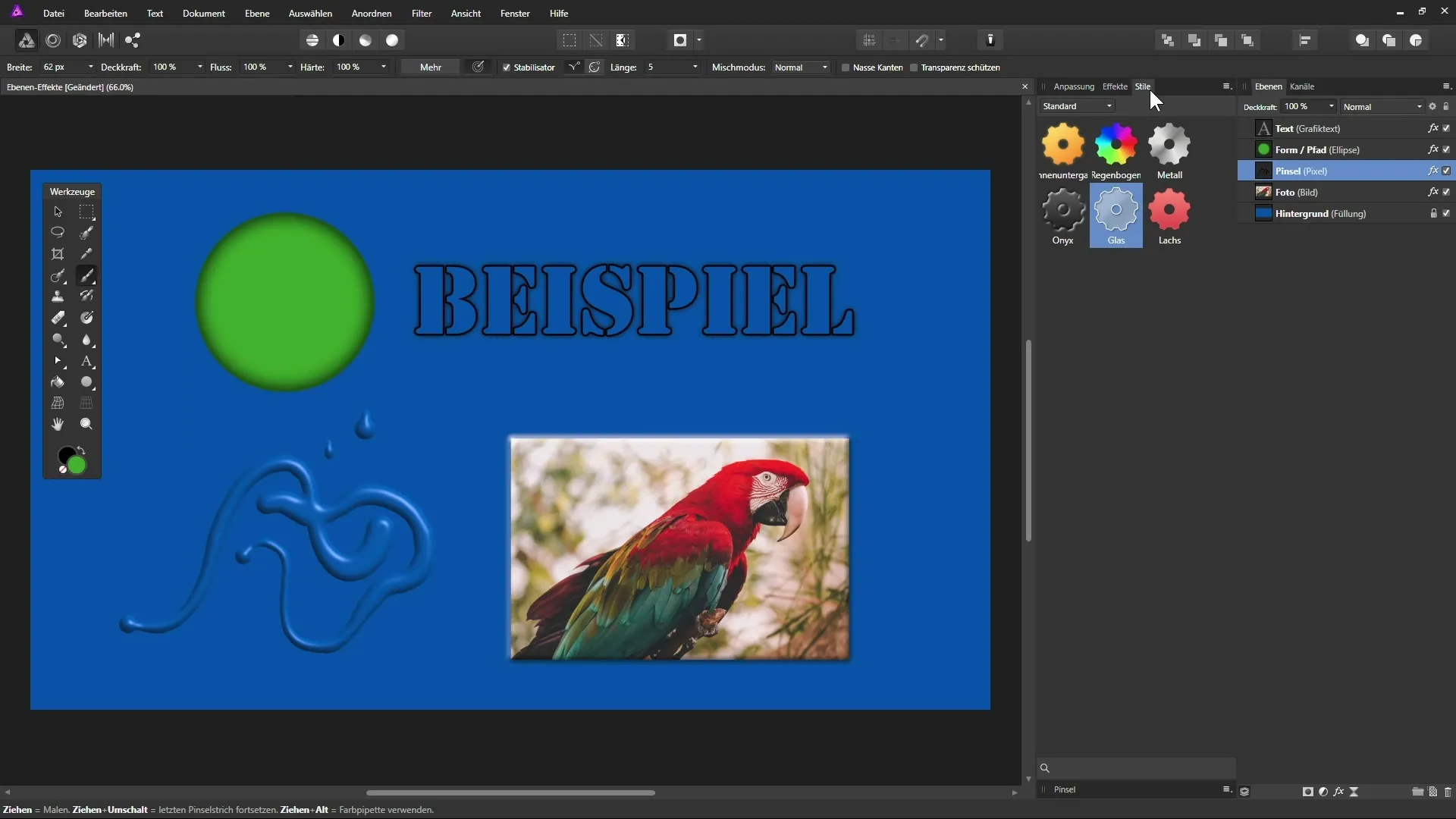
Yhteenveto - Tehokas käyttö tasoeffeckteissä Affinity Photossa
Tässä oppaassa olet oppinut erilaisia tapoja käyttää tasoeffektejä Affinity Photossa. Kerrosten luomisesta ja säätämisestä erilaisten efektien soveltamiseen, Affinity Photo tarjoaa tehokkaan työkalun luovien projektiesi parantamiseen.
UKK
Kuinka voin aktivoida tasoeffektejä Affinity Photossa?Voit aktivoida ne FX-symbolin kautta tasopaneelissa tai Efekti-paneelista.
Voinko käyttää useita tasoeffektejä yhdellä kerroksella?Kyllä, voit käyttää useita efektejä samanaikaisesti yhdellä kerroksella ja säätää niitä yksilöllisesti.
Kuinka voin siirtää efektejä toiselle kerrokselle?Voit tallentaa kerroksen tyylin ja soveltaa sen toiseen kerrokseen.
Onko olemassa tapaa poistaa efekti?Kyllä, voit deaktivoida tai poistaa efektejä FX-valikosta kyseiselle kerrokselle.
Voinko tehdä efektistä muuttumattoman?Kyllä, kun olet soveltanut efektejä, voit muuntaa ne Rasteroi-toiminnolla tasopaneelista pikselikerrokseksi.


